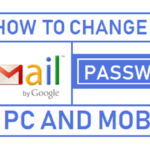نحوه خودکارسازی پاسخهای ایمیل در جیمیل(Gmail)
من ناامیدی ناشی از عدم پاسخگویی سریع به پیام شما را درک میکنم. این مسئله به ویژه در مورد حفظ روابط با مشتری بسیار مهم است، زیرا تأخیر در پاسخ به ایمیلها میتواند منجر به از دست دادن مشتریان بالقوه شود.
خوشبختانه، جیمیل یک ویژگی پاسخ خودکار ارائه میدهد که به شما امکان میدهد پاسخهای ایمیل را خودکار کنید و در مواقعی که برنامه کاریتان فشرده است، با مشتریان در ارتباط باشید. این ویژگی همچنین زمانی مفید است که نیاز دارید اطلاعات یکسانی را برای چندین مشتری ایمیل کنید.
استفاده از پاسخگوی تعطیلات(Vacation Responder)
پاسخگوی تعطیلات، که به آن پاسخ خارج از دفتر (OoO) نیز گفته میشود، روشی ساده اما مؤثر برای خودکارسازی پاسخهای ایمیل در جیمیل(Gmail) است. اگرچه راهاندازی آن آسان است، اما محدودیتهای خاصی برای استفاده از پاسخگوی تعطیلات وجود دارد. اجازه دهید چند مورد از آنها را توضیح دهم.
- شما فقط میتوانید یک پاسخ تعطیلات را در یک زمان ایجاد کنید.
- شما قادر به ایجاد فیلتر با پاسخدهنده تعطیلات نخواهید بود. به این ترتیب، صرف نظر از متن پیام دریافتی، پیام یکسانی را برای همه ارسال خواهید کرد.
- یک فرستنده میتواند فقط یک پاسخ تعطیلات از ایمیل شما دریافت کند. او باید چهار روز دیگر صبر کند تا پاسخ تعطیلات دوم را دریافت کند. با این حال، اگر پاسخ تعطیلات را بین تاریخ شروع و پایان تعطیلات ویرایش کنید، فرستنده میتواند دوباره پاسخ جدید را ببیند.
حالا بیایید ببینیم چگونه پاسخگوی تعطیلات را در حساب جیمیل خود تنظیم کنیم.
- جیمیل(Gmail) را در مرورگر خود اجرا کنید.
- روی آیکون تنظیمات سریع (آیکون چرخدنده) در سمت راست بالای صفحه جیمیل کلیک کنید.
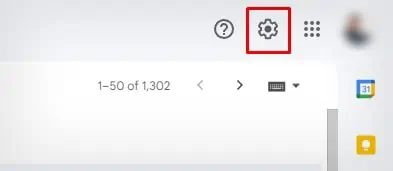
نحوه خودکارسازی پاسخهای ایمیل در جیمیل(Gmail) با استفاده از پاسخگوی تعطیلات(Vacation Responder) - از پنجره باز شده، روی «مشاهده همه تنظیمات» ضربه بزنید.
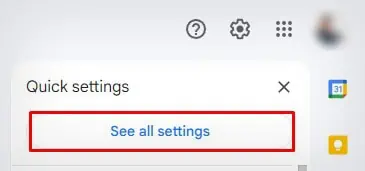
نحوه خودکارسازی پاسخهای ایمیل در جیمیل(Gmail) با استفاده از پاسخگوی تعطیلات(Vacation Responder) - در حالی که در برگه «عمومی» هستید، به پایین بروید و کادر کنار «پاسخگوی تعطیلات روشن» را علامت بزنید.
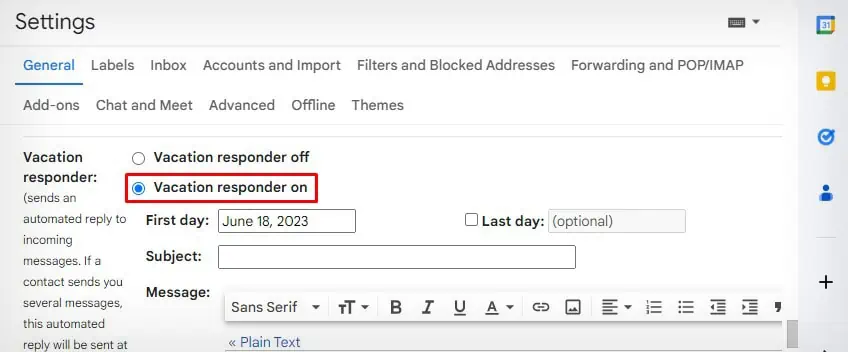
نحوه خودکارسازی پاسخهای ایمیل در جیمیل(Gmail) با استفاده از پاسخگوی تعطیلات(Vacation Responder) - تاریخی را که میخواهید از پاسخگوی تعطیلات استفاده کنید، مشخص کنید.
- همچنین، گزینه «آخرین روز» را علامت بزنید و تاریخ پایان پاسخگویی خودکار در تعطیلات را مشخص کنید. اگر نمیخواهید پاسخگویی خودکار را متوقف کنید، آن را بدون علامت بگذارید.
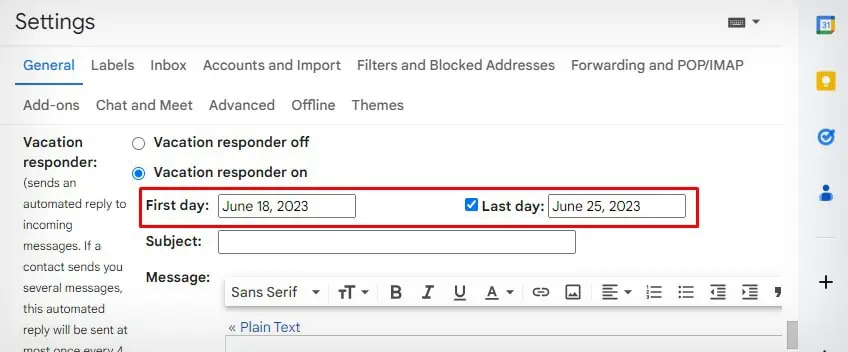
نحوه خودکارسازی پاسخهای ایمیل در جیمیل(Gmail) با استفاده از پاسخگوی تعطیلات(Vacation Responder) - موضوع پاسخ خودکار خود را تایپ کنید.
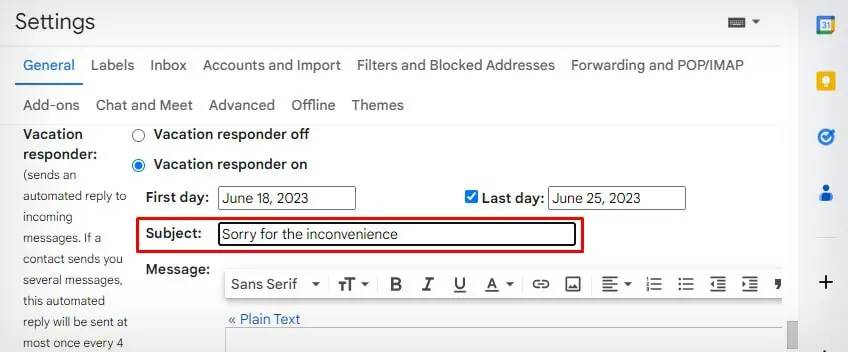
نحوه خودکارسازی پاسخهای ایمیل در جیمیل(Gmail) با استفاده از پاسخگوی تعطیلات(Vacation Responder) - سپس، هر آنچه را که میخواهید در قسمت پیام (Message) بنویسید.
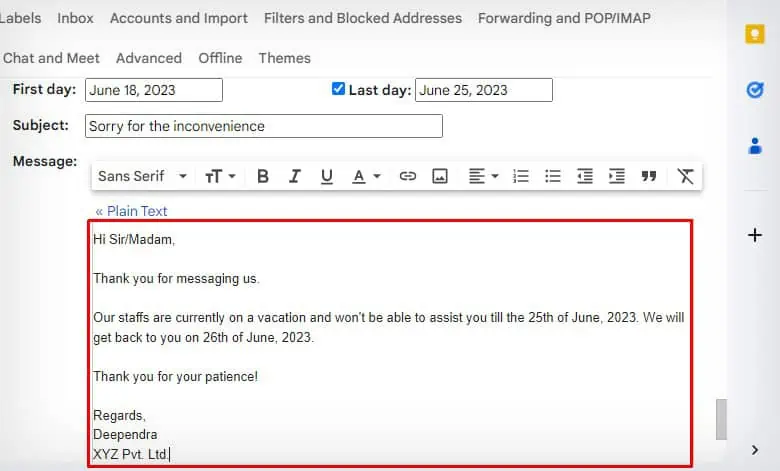
نحوه خودکارسازی پاسخهای ایمیل در جیمیل(Gmail) با استفاده از پاسخگوی تعطیلات(Vacation Responder) - همچنین میتوانید برای انجام موارد ذکر شده، این گزینه را تیک بزنید.
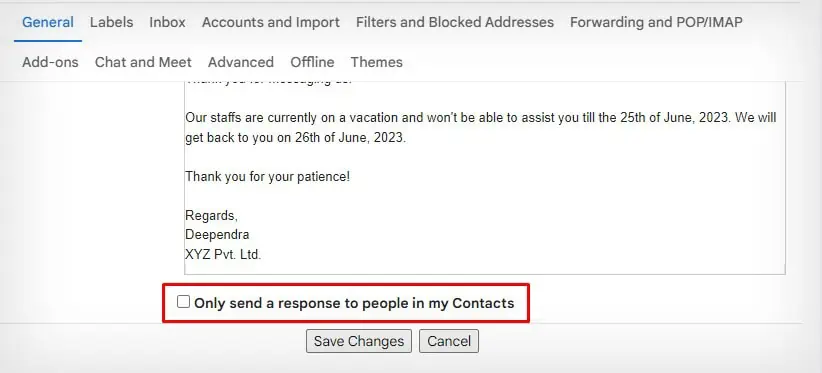
نحوه خودکارسازی پاسخهای ایمیل در جیمیل(Gmail) با استفاده از پاسخگوی تعطیلات(Vacation Responder) - وقتی همه چیز تنظیم شد، روی ذخیره تغییرات کلیک کنید.
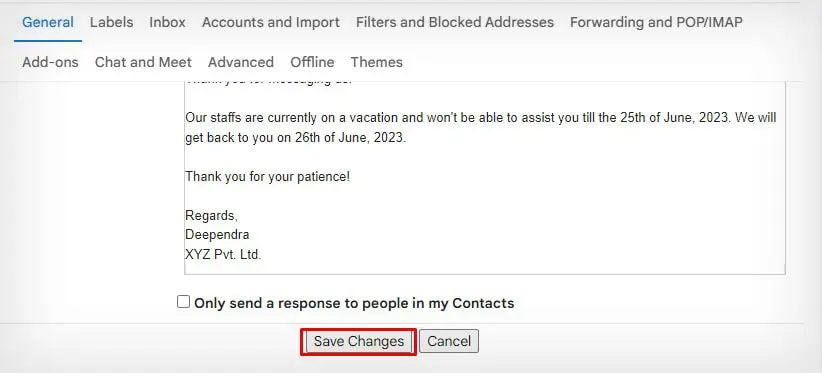
نحوه خودکارسازی پاسخهای ایمیل در جیمیل(Gmail) با استفاده از پاسخگوی تعطیلات(Vacation Responder) - پس از ذخیره تغییرات، بنری در صفحه اصلی ایمیل شما نمایش داده میشود.
- اگر میخواهید قابلیت پاسخگوی تعطیلات را غیرفعال کنید، کافیست روی «پایان اکنون» کلیک کنید.
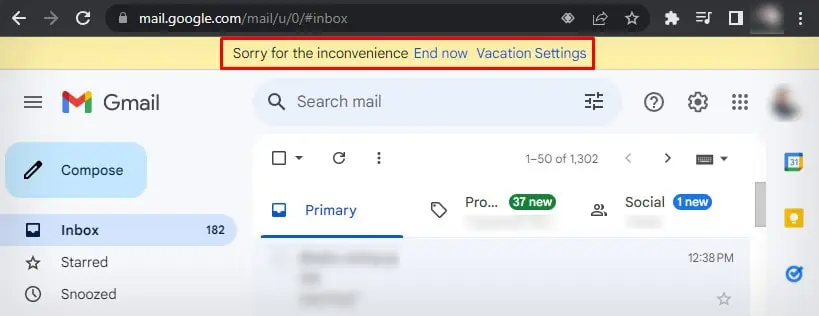
نحوه خودکارسازی پاسخهای ایمیل در جیمیل(Gmail) با استفاده از پاسخگوی تعطیلات(Vacation Responder) - میتوانید بعداً این ویژگی را آزمایش کنید. بدون هیچ مشکلی کار خواهد کرد.
- چگونه تمام ایمیل های صندوق ورودی Gmail خود را به یکباره حذف کنیم
- چرا هر عکاس حرفه ای به لیست ایمیل نیاز دارد
- نحوه لغو ارسال ایمیل در Gmail، Yahoo و Outlook
استفاده از پاسخ آماده (روش الگو و فیلتر)
برخلاف پاسخ تعطیلات، پاسخ از پیش تعیینشده هر بار که فرستنده برای شما ایمیلی ارسال میکند، یک پاسخ ایمیل خودکار ارسال میکند. او/فرستنده لازم نیست چهار روز دیگر منتظر بماند تا پاسخ دوم را دریافت کند. علاوه بر این، پاسخ از پیش تعیینشده نسبت به پاسخ تعطیلات، قابلیت سفارشیسازی بیشتری ارائه میدهد. میتوانید چندین پاسخ ایمیل خودکار با فیلترهای متعدد ایجاد کنید. به عنوان مثال، میتوانید یک ایمیل خودکار برای پاسخ به تمام ایمیلهایی که در مورد «ساعات کاری» شما سوال میکنند، ایجاد کنید. به طور مشابه، میتوانید یک ایمیل خودکار دوم برای پاسخ به تمام ایمیلهایی که در مورد «قیمت» محصولات شما سوال میکنند، ایجاد کنید.
- جیمیل را باز کنید و روی نماد چرخ دنده ضربه بزنید.
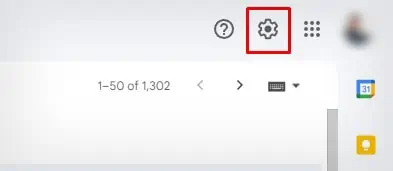
نحوه خودکارسازی پاسخهای ایمیل در جیمیل(Gmail) با استفاده از پاسخ آماده (روش الگو و فیلتر) - روی «مشاهده همه تنظیمات» ضربه بزنید.
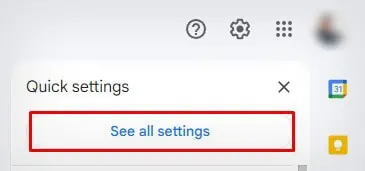
نحوه خودکارسازی پاسخهای ایمیل در جیمیل(Gmail) با استفاده از پاسخ آماده (روش الگو و فیلتر) - به برگه «پیشرفته» بروید.
- گزینه «فعال کردن» را برای «قالبها» علامت بزنید، سپس روی «ذخیره تغییرات» کلیک کنید.
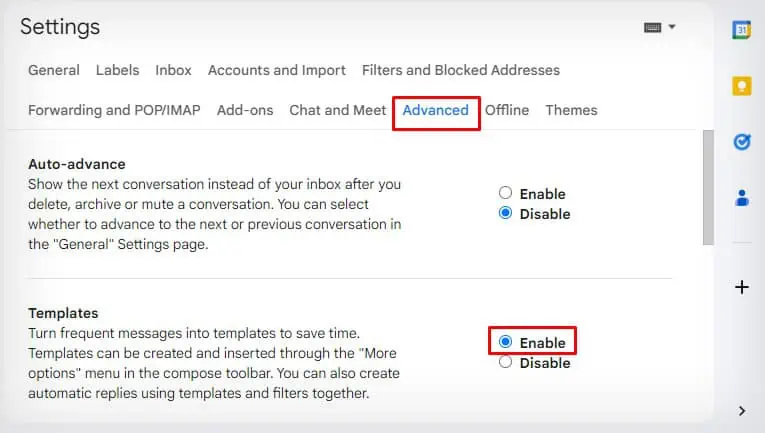
نحوه خودکارسازی پاسخهای ایمیل در جیمیل(Gmail) با استفاده از پاسخ آماده (روش الگو و فیلتر) - همین الان یه پیام بنویس.
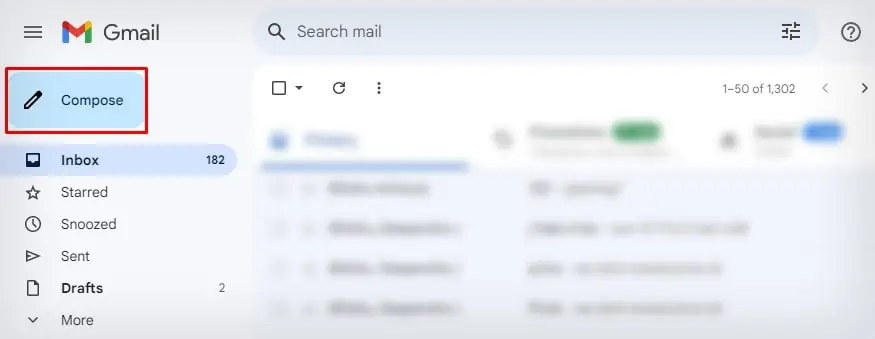
نحوه خودکارسازی پاسخهای ایمیل در جیمیل(Gmail) با استفاده از پاسخ آماده (روش الگو و فیلتر) - موضوع و متن پاسخ خودکار خود را تایپ کنید.
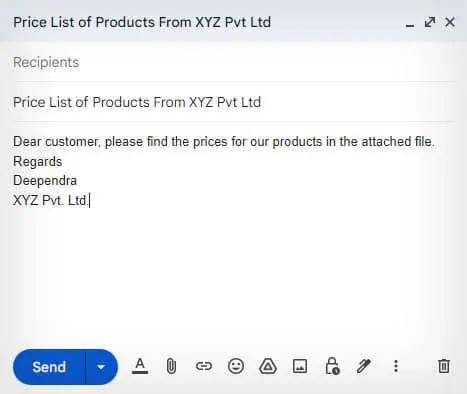
نحوه خودکارسازی پاسخهای ایمیل در جیمیل(Gmail) با استفاده از پاسخ آماده (روش الگو و فیلتر) - پس از اتمام نوشتن پیام، روی نماد سه نقطه عمودی (گزینههای بیشتر) کلیک کنید.
- نشانگر ماوس را روی «قالبها» ببرید، سپس «ذخیره پیشنویس به عنوان الگو» > «ذخیره به عنوان الگوی جدید» را انتخاب کنید.
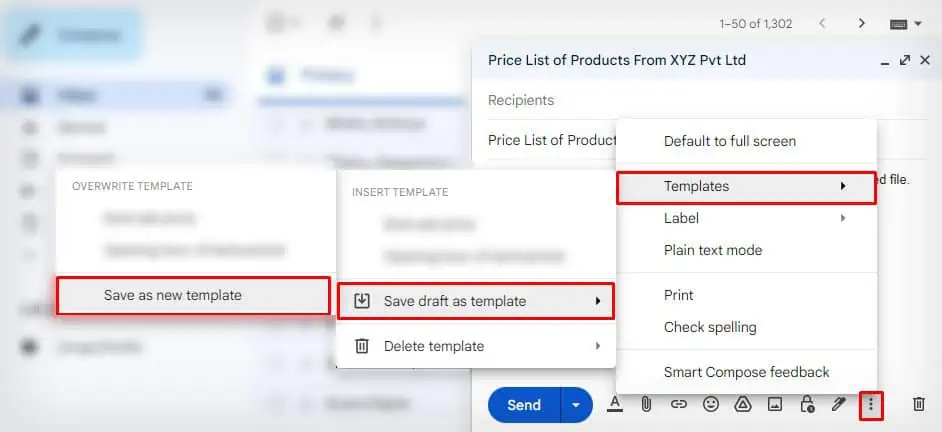
نحوه خودکارسازی پاسخهای ایمیل در جیمیل(Gmail) با استفاده از پاسخ آماده (روش الگو و فیلتر) - یک نام برای الگوی خود تعیین کنید و روی ذخیره کلیک کنید.
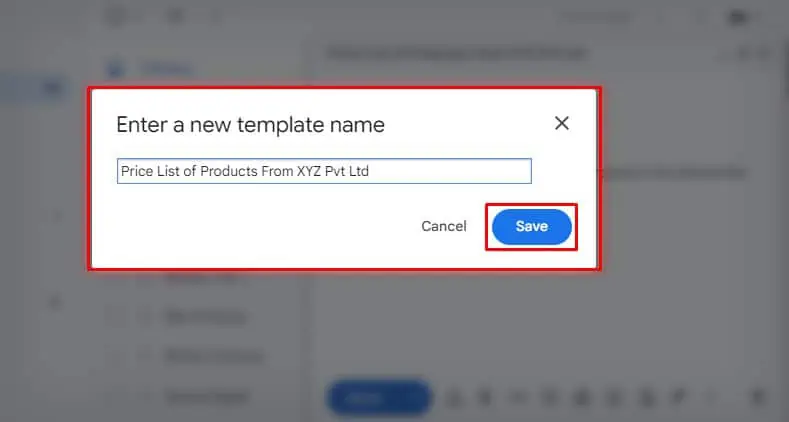
نحوه خودکارسازی پاسخهای ایمیل در جیمیل(Gmail) با استفاده از پاسخ آماده (روش الگو و فیلتر) - کادر نوشتن را ببندید.
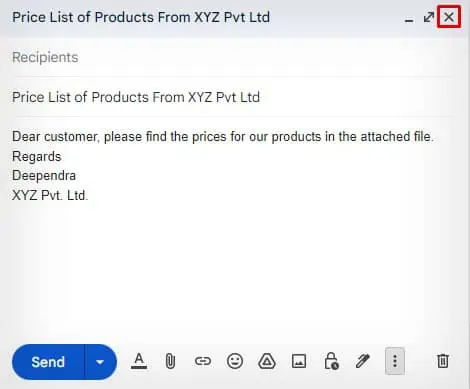
نحوه خودکارسازی پاسخهای ایمیل در جیمیل(Gmail) با استفاده از پاسخ آماده (روش الگو و فیلتر) - اکنون روی آیکون فیلتر در کنار قسمت جستجوی ایمیل کلیک کنید.
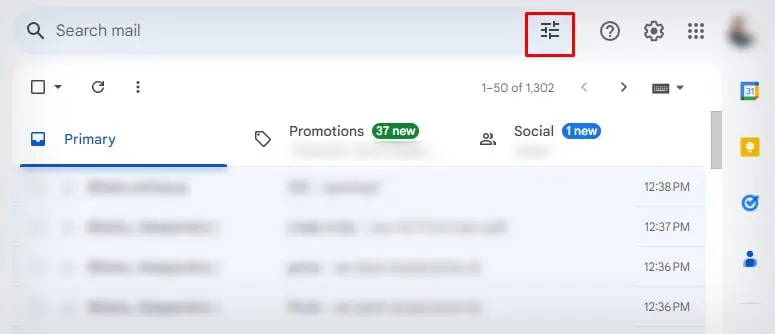
نحوه خودکارسازی پاسخهای ایمیل در جیمیل(Gmail) با استفاده از پاسخ آماده (روش الگو و فیلتر) - سپس یک فیلتر ایجاد کنید. در اینجا، من فیلتری ایجاد میکنم که به ایمیلهای حاوی کلمه «قیمت» به صورت خودکار پاسخ میدهد. شما همچنین میتوانید گزینههای فیلتر دیگری مانند موضوع ایمیل و ایمیل فرستنده را مشخص کنید.
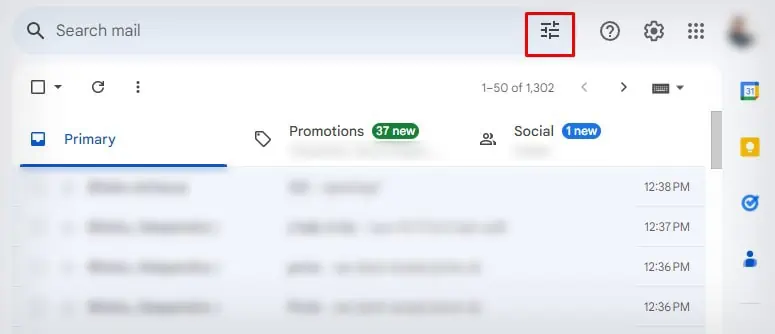
نحوه خودکارسازی پاسخهای ایمیل در جیمیل(Gmail) با استفاده از پاسخ آماده (روش الگو و فیلتر) - وقتی همه چیز تنظیم شد، روی ایجاد فیلتر کلیک کنید.
- از پنجره باز شده، کادر کنار «ارسال الگو» را علامت بزنید. سپس نام الگویی را که ایجاد کردهاید انتخاب کنید.
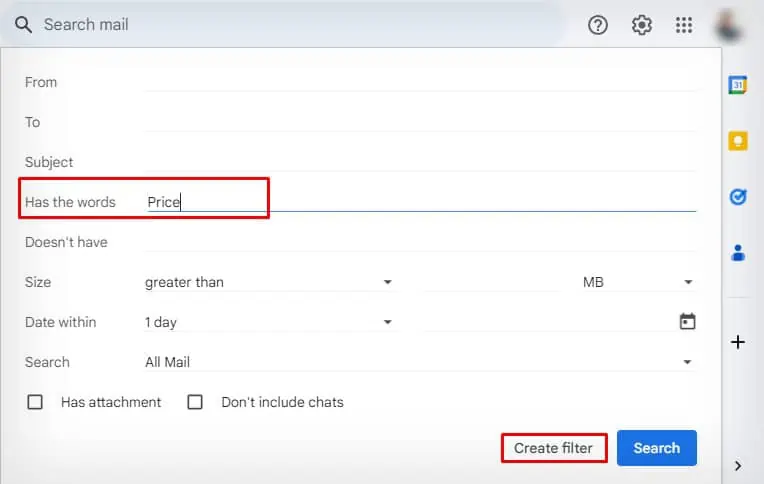
نحوه خودکارسازی پاسخهای ایمیل در جیمیل(Gmail) با استفاده از پاسخ آماده (روش الگو و فیلتر) - روی ایجاد فیلتر ضربه بزنید. اکنون حساب جیمیل شما برای ارسال پاسخهای ایمیل خودکار آماده است.
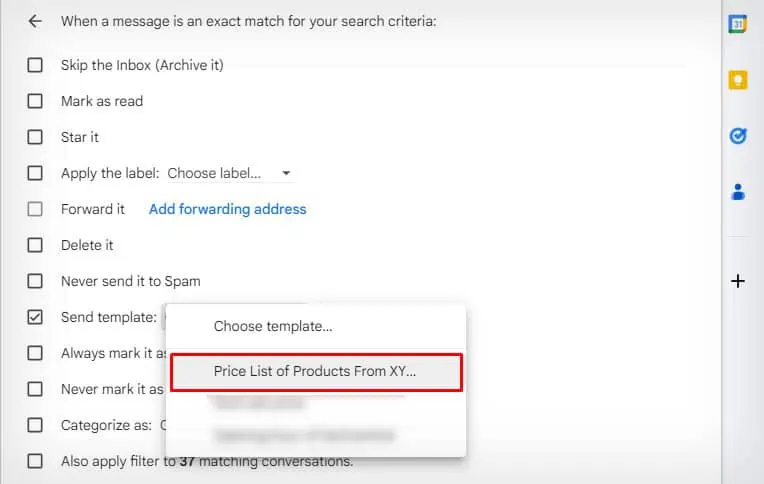
نحوه خودکارسازی پاسخهای ایمیل در جیمیل(Gmail) با استفاده از پاسخ آماده (روش الگو و فیلتر)